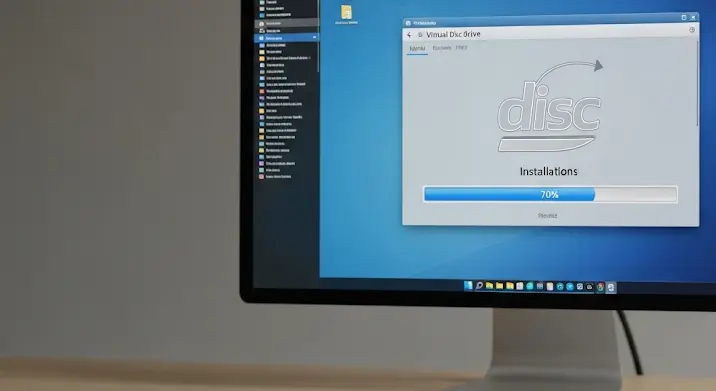
Bizonyára Te is találkoztál már a .NRG kiterjesztésű fájlokkal, amikor egy programot vagy játékot szerettél volna telepíteni. Ez a formátum a Nero Burning ROM lemezképformátuma. Ebben a cikkben részletesen bemutatom, hogyan tudod ezt a fájlt megnyitni és a tartalmát felhasználni egy program telepítéséhez.
Mi az az .NRG Fájl?
Az .NRG fájl egy lemezkép (image file), amely egy optikai lemez (például CD, DVD vagy Blu-ray) teljes tartalmának másolata. Ez a másolat tartalmazza az összes adatot, fájlt és könyvtárstruktúrát, pontosan úgy, ahogy az eredeti lemezen megtalálható. A Nero nevű szoftvercsomag hozta létre ezt a formátumot, és elsődlegesen a Nero Burning ROM programmal lehet létrehozni és kezelni.
Miért Használjunk .NRG Fájlokat?
Az .NRG fájlok használatának számos előnye van:
- Biztonsági másolat: Készíthetsz biztonsági másolatot fontos lemezeidről.
- Kényelem: A programokat és játékokat virtuálisan, lemez nélkül futtathatod.
- Megosztás: Könnyen megoszthatod a lemezek tartalmát másokkal az interneten keresztül (természetesen a szerzői jogokat figyelembe véve!).
.NRG Fájl Megnyitása és Használata
Számos módszer létezik az .NRG fájlok megnyitására és a tartalmukhoz való hozzáférésre. A leggyakoribb módszerek:
1. Nero Burning ROM
A legkézenfekvőbb megoldás a Nero Burning ROM használata, hiszen ez a program eredetileg is az .NRG formátum kezelésére lett tervezve. A Nero segítségével az .NRG fájlt lemezre írhatod, vagy virtuális meghajtóra csatlakoztathatod.
Lépések:
- Indítsd el a Nero Burning ROM programot.
- Válaszd a „Lemezkép írása” vagy „Lemezkép létrehozása” opciót (ez a Nero verziójától függően változhat).
- Keresd meg az .NRG fájlt, és válaszd ki.
- Kövesd a képernyőn megjelenő utasításokat a lemezre íráshoz vagy a virtuális meghajtóra csatlakoztatáshoz.
2. Virtuális Meghajtó Szoftverek
Számos ingyenes és fizetős virtuális meghajtó szoftver létezik, amelyek képesek .NRG fájlok kezelésére. Néhány népszerű opció:
- Daemon Tools Lite: Egy ingyenes és széles körben használt virtuális meghajtó szoftver.
- Alcohol 120%: Egy fizetős szoftver, amely lemezképek készítésére és kezelésére is alkalmas.
- Virtual CloneDrive: Egy ingyenes és egyszerűen használható virtuális meghajtó szoftver.
Példa a Daemon Tools Lite használatával:
- Töltsd le és telepítsd a Daemon Tools Lite programot.
- Indítsd el a programot.
- Kattints a „Gyors csatolás” ikonra.
- Keresd meg az .NRG fájlt, és válaszd ki.
- A program létrehoz egy virtuális meghajtót, amelyen a lemezkép tartalma elérhető.
- Nyisd meg a virtuális meghajtót a Sajátgép/Ez a gép alatt, és indítsd el a telepítőt.
3. Egyéb Lemezképkezelő Szoftverek
Vannak olyan univerzális lemezképkezelő szoftverek is, amelyek több formátumot, köztük az .NRG-t is támogatják:
- PowerISO: Egy fizetős szoftver, amely sokféle lemezképformátumot támogat, és számos egyéb funkciót is kínál.
- WinCDEmu: Egy ingyenes és nyílt forráskódú lemezképkezelő, amely egyszerűen használható.
Hibaelhárítás
Néha előfordulhat, hogy problémákba ütközöl az .NRG fájl megnyitásakor. Néhány gyakori probléma és megoldás:
- Hibás fájl: Lehetséges, hogy a fájl sérült. Próbáld meg letölteni újra.
- Kompatibilitási problémák: Nem minden szoftver támogatja az .NRG formátumot. Próbálj ki egy másik programot.
- Régi Nero verzió: Ha a Nero egy régi verzióját használod, frissítsd a legújabbra.
Összefoglalás
Az .NRG fájlok hasznosak lehetnek a programok és játékok biztonsági mentéséhez és virtuális futtatásához. A Nero Burning ROM és a virtuális meghajtó szoftverek segítségével könnyedén hozzáférhetsz a tartalmukhoz és telepítheted a kívánt programokat. Remélem, ez a cikk segített Neked megérteni, hogyan kell kezelni az .NRG fájlokat. Ne feledd, a szerzői jogokat mindig tartsd tiszteletben!
